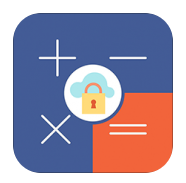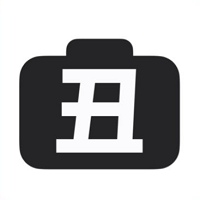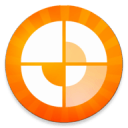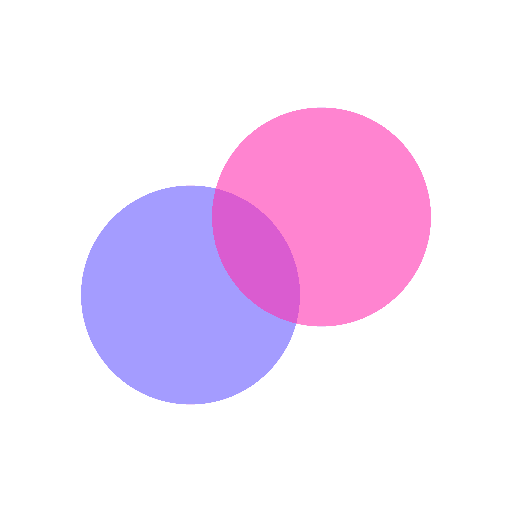win11系统win键被锁如何解锁
2025-02-05 11:56:06来源:9gapp编辑:佚名
win11系统中,win键的失灵或锁定可能会给日常操作带来诸多不便。不过,别担心,下面我们将介绍几种常见且有效的方法来帮助你恢复win键的功能。
方法一:检查任务管理器
首先,我们需要确认win键是否真的被锁住了。按下ctrl+shift+esc组合键,打开任务管理器,查看是否有异常进程占用了win键。如果发现有异常进程,尝试结束该进程,看看win键是否能恢复正常。

方法二:通过注册表解锁
如果任务管理器无法打开或者win键仍未恢复,可以尝试通过注册表来解决问题。按下win+r组合键,打开运行窗口,输入“regedit”并回车,进入注册表编辑器。在左侧导航栏中找到以下路径:
```
hkey_current_user⁄⁄software⁄⁄microsoft⁄⁄windows⁄⁄currentversion⁄⁄policies⁄⁄explorer
```
在右侧窗口中找到名为“nowinkeys”的键值,如果该键值存在且为1,则将其修改为0,保存并退出注册表编辑器。
方法三:使用powershell重新注册应用程序
如果以上方法都无效,可以尝试通过powershell命令行重新注册所有应用程序,包括win键的相关设置。按下win+r组合键,打开运行窗口,输入“powershell”并回车。在powershell窗口中输入以下命令并回车:

```powershell
get-appxpackage -allusers | foreach {add-appxpackage -disabledevelopmentmode -register "$($_.installlocation)⁄⁄appxmanifest.xml"}

```
等待命令执行完毕后,重新启动电脑,win键应该就能恢复正常了。
方法四:检查键盘和系统设置
有时候,win键失灵可能是由于键盘或系统设置问题导致的。首先,检查键盘连接是否良好,尝试按下numlock键看键盘灯是否亮起。如果键盘存在问题,可以更新或重新安装键盘驱动程序。
此外,检查系统设置,确保没有禁用win键的功能。按下win+r键,输入“gpedit.msc”并按回车,打开本地组策略编辑器。依次展开“用户配置”->“管理模板”->“windows组件”->“文件资源管理器”,在右侧窗口中找到“关闭windows键热键”选项,确保其状态设置为“未配置”或“未启用”。
方法五:第三方软件和系统更新
第三方软件冲突或系统设置更改也可能导致win键失灵。在安全模式下启动系统,看看win键是否正常工作。如果正常,可能是某个第三方软件导致的问题。逐个禁用启动项并重新启动计算机,检查win键是否恢复正常。
同时,确保windows 11系统已经安装了最新的更新,以修复可能存在的bug和问题。简单的重启有时也能解决许多系统问题,包括win键的异常。
总结
win11系统中win键被锁住或失灵并不是什么大问题,通过任务管理器、注册表、powershell命令行、键盘和系统设置检查,以及第三方软件和系统更新等方法,通常都能解决。如果以上方法都无效,建议联系专业的技术支持人员,他们可以帮助你进一步排查和解决问题。希望这篇文章能帮助你恢复win键的功能,让你的操作更加顺畅!